Windows File Analyzer ti aiuta a decodificare e analizzare file OS speciali
Qualche settimana fa abbiamo scaricato un freeware di Windows noto come (Windows)Windows File Analyzer perché dal nostro punto di vista suonava a dir poco interessante. L'abbiamo preso per un giro e possiamo dire con certezza che vale davvero la pena, quindi spieghiamo. Secondo gli sviluppatori,
“This application decodes and analyzes some special files used by Windows OS. In these files is interesting information for forensic analysis. Every analysis results can be printed in a user-friendly form.”
Ci piace il fatto che una volta eseguita l'analisi forense, l'utente possa stampare i risultati. La buona notizia è che i risultati sono mostrati in modo facile da usare per quanto riguarda gli stampatori. Pertanto, quando esce sulla carta, tutto dovrebbe apparire a posto.
Analizzatore di file di Windows
I dati raccolti dopo un'analisi sono molto utili, quindi parliamo di come utilizzare Windows File Analyzer , vero? Ti aiuterà-
- Analizza il database delle miniature
- Analizza precaricamento
- Analizza le scorciatoie
- Analizza Index.DAT
- Analizza Cestino.
1] Analizza il database delle miniature
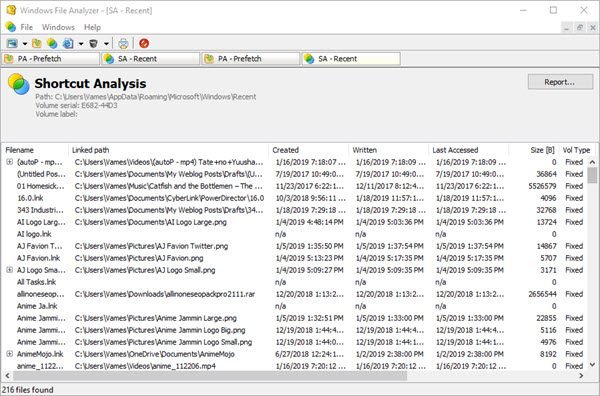
Quando si tratta di raccogliere dati sui file del database delle miniature , l'utente deve solo fare clic su File , quindi posizionare il cursore del mouse su Analizza database delle miniature(Analyze Thumbnail Database) . Da lì, le persone possono scegliere il sistema operativo o le app supportate per ottenere i dati richiesti.
Ora dovrai conoscere la posizione del database delle miniature per ottenere le informazioni di cui hai bisogno. Una volta risolto, tutto apparirà sullo schermo.
2] Analizza precaricamento
Quello che abbiamo qui è una funzione che legge tutti i file archiviati nella cartella Prefetch . Basta(Simply) fare clic su File , quindi selezionare Analizza prelettura(Analyze Prefetch) per completare il lavoro e sei a posto. Scaverà tutte le informazioni sul negozio lì per il tuo piacere di visione.
Tieni(Bear) presente che per alcune macchine, il prefetch è disabilitato, quindi dovrai abilitarlo per ottenere qualsiasi cosa dal servizio.
3] Analizza le scorciatoie
Selezionando questo servizio si aprirà una finestra con una cartella nota come Elementi(Items) recenti . Selezionalo, quindi premi il pulsante OK e da lì scegli il sistema operativo preferito e premi il pulsante OK per ottenere tutte quelle informazioni dolci e succose.
A seconda del numero di scorciatoie sul tuo computer, sarai soggetto a un lungo elenco di informazioni. Non c'è modo di cercarli automaticamente, quindi così com'è, non avrai altra scelta che scorrere e usare gli occhi.
4] Analizza Index.DAT
Per coloro che potrebbero non essere a conoscenza di cosa c'è all'interno del file Index.DAT , di solito memorizza i dati dai cookie di Internet Explorer , dai file temporanei o dalla cronologia. Anche i dati di Microsoft Edge sono qui ed è fantastico.
Segui lo stesso passaggio di cui sopra, quindi fai clic su Analizza Index.DAT(Analyze Index.DAT) e premi Apri(Open) . Infine, segui questi passaggi da noi per individuare Index.dat , quindi aggiungilo a Windows File Analyzer per ottenere i dati di cui hai bisogno.
5] Analizza Cestino

Sì, il Cestino è dove si trova tutta la spazzatura che abbiamo eliminato. Se lo desideri, questi file spazzatura possono essere ripristinati nelle loro precedenti destinazioni o essere rimossi al 100% dal sistema.
Ancora una volta, segui i passaggi sopra, quindi seleziona Analizza Cestino(Analyze Recycle Bin) e premi Apri(Open) . Trova il file Cestino(Recycle Bin) e aggiungilo all'app, perché è l'unico modo in cui i dati si renderanno disponibili.
È uno strumento piuttosto utile e puoi scaricare Windows File Analyzer tramite il sito Web ufficiale(official website) .
Related posts
Split & Join Files con Split Byte, A Free File Splitter & Joiner software
Verify File Integrity con File Integrity & Checksum Checkers gratis
Tablacus Explorer: Tabbed File Manager con supporto aggiuntivo
7-zip review & download: Aperto Source File Archiver software
File Blender è un portatile gratuito File Converter software per Windows 10 PC
Swiss File Knife è utile Command Line tool per Windows
Best Free DBF File Viewer software per Windows 10
Alt-Tab Terminator migliora il predefinito Windows ALT-Tab functionality
GIGABYTE LAN Optimizer offre intelligente network management
Best Free File Manager software per Windows 11/10
Instant File Opener: aprire più file, cartelle, applicazioni, URLs rapidamente
File Monitoring software gratuito per Windows 10
Keep track di chi legge o ha cambiato file con File Access Monitor
Commander Unreal è uno File Manager software gratuito per Windows 10
Best File & Folder Encryption Software per Windows 10
Come misurare Reaction Time in Windows 11/10
Best libera Bulk File Renamer software a Mass Rename file in Windows 10
Reopen Recentemente cartelle, file, programmi, Windows chiusi
Originale Windows File Manager (winfile) per Windows 10
Best GRATIS Timetable software per Windows 11/10
